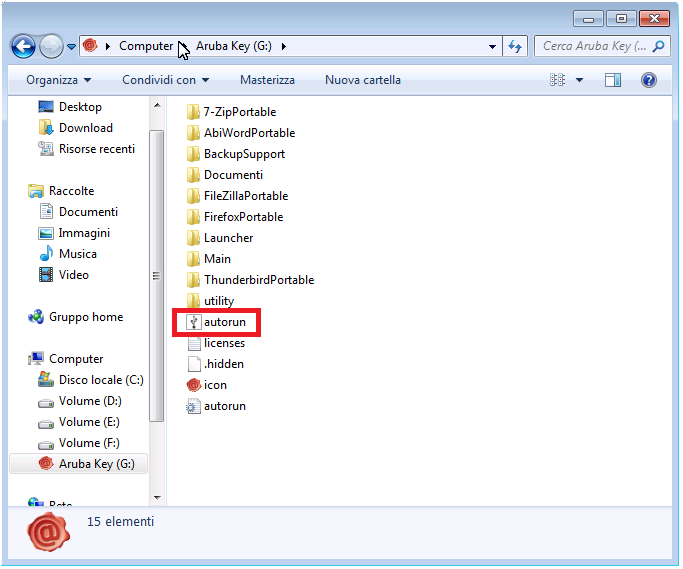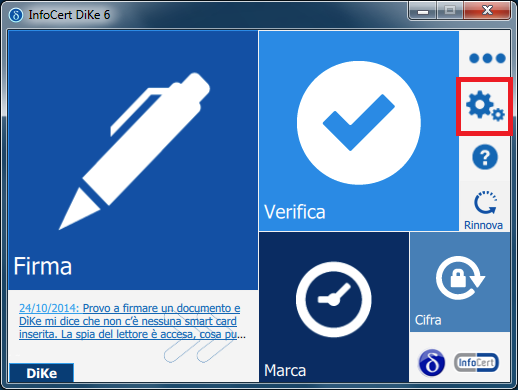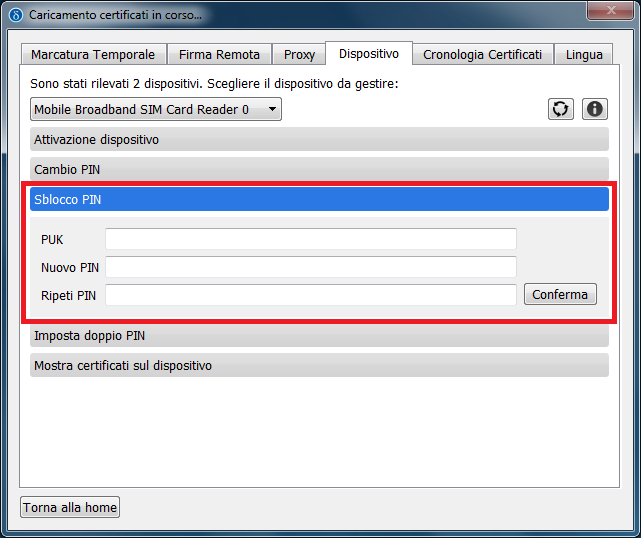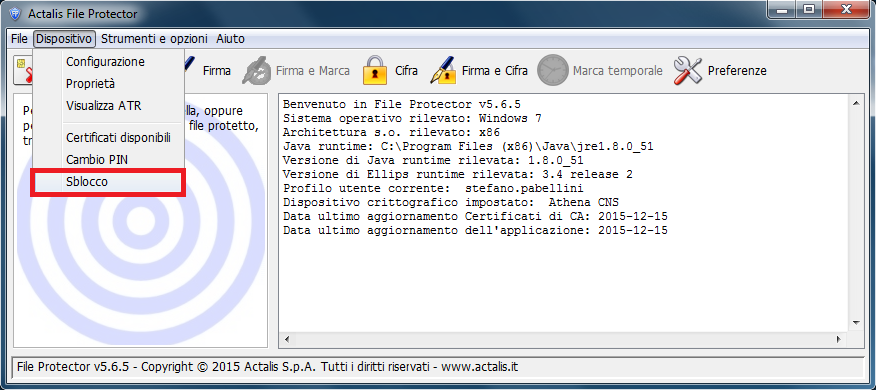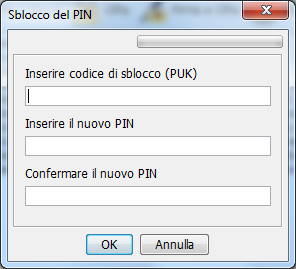Come faccio ad accedere ai servizi del portale usando la CIE?
La Carta d'Identità Elettronica (CIE) è uno strumento attraverso il quale i cittadini sono riconosciuti in rete in modo certo, per poter così usufruire dei servizi online erogati dalle Pubbliche Amministrazioni che può essere richiesta presso il proprio Comune di residenza, presso il Comune di dimora per i cittadini residenti in Italia e presso il Consolato di riferimento per i cittadini residenti all’estero.
Per accedere ai servizi del portale con CIE è necessario che tu sia a conoscenza del PIN e del PUK.